[Python] 01-6 파이썬과 에디터
파이썬 대화형 인터프리터는 간단한 예제를 풀 때는 편리하지만 여러 줄의 복잡한 소스 코드를 가진 프로그램을 만들 때는 불편하다. 또한 인터프리터를 종료하면 작성한 프로그램이 사라져 다시 사용하지 못한다는 단점이 있다. 따라서 여러 번 사용하기 위한 프로그램을 만들 때는 에디터를 사용해야 한다.
에디터(editor)란 소스 코드를 편집할 수 있는 프로그래밍 도구를 말한다. 에디터에는 여러 가지 종류가 있다. 이 책에서는 그중 파이썬을 설치할 때 기본으로 설치되는 파이썬 IDLE(Integrated development and learning environment)의 에디터를 사용한다.
IDLE은 ‘아이들’이라고 읽는다.
IDLE 에디터로 파이썬 프로그램 작성하기
파이썬 IDLE은 파이썬 프로그램 작성을 도와주는 통합 개발 환경이다. [시작] 메뉴에서 ‘idle’을 검색한 후 파이썬 IDLE을 찾아 실행해 보자.

맥 사용자는 터미널에서 idle3 명령을 입력하자.
그러면 다음과 같은 IDLE 셸(shell) 창이 나타난다.
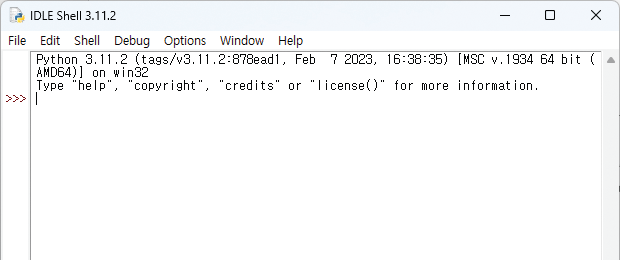
IDLE 셸은 IDLE 에디터에서 실행한 프로그램의 결과가 표시되는 창으로, 앞에서 살펴본 파이썬 셸과 기능 면에서 동일하다. 단, IDLE 셸에서 들여쓰기를 표시하는 방법이 기본 파이썬 셸과 다르므로 이 책에서는 IDLE 에디터로 작성한 프로그램의 실행 결과를 표시하는 용도로만 사용한다. 즉, 앞으로 프롬프트(>>>)로 시작하는 예제는 IDLE 셸이 아닌 파이썬 셸로 실행해야 한다.
이제 IDLE 에디터를 실행해 보자.
IDLE 셸 창 메뉴에서 [File → New File]을 선택한다.

그러면 다음과 같이 빈 창이 나타나는데, 이 창이 IDLE 에디터이다.
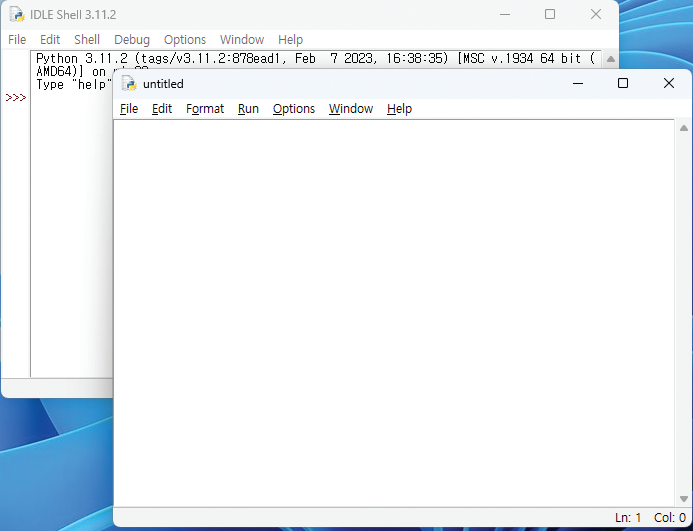
이제 IDLE 에디터에서 다음과 같이 파이썬 프로그램을 작성해 보자.
# hello.py
print("Hello World")

첫 줄에 작성한 # hello.py는 주석이다. 파이썬에서 #으로 시작하는 문장은 주석으로 처리하므로 프로그램 수행에 전혀 영향을 미치지 않는다. 주석은 이 프로그램의 소스 코드를 읽을 미래의 나 또는 다른 프로그래머를 위해 소스 코드에 설명을 달 때 사용한다.
점프 투 파이썬여러 줄짜리 주석을 작성하는 방법주석을 여러 줄 달고 싶다면 다음과 같이 작성하자.
"""
Author: EungYong Park
Date: 2023-05-01
이 프로그램은 Hello World를 출력하는 프로그램이다.
"""
여러 줄로 이루어진 주석은 큰따옴표 3개를 연속으로 사용한 """ 사이에 작성하면 된다. 큰따옴표 대신 작은따옴표 3개(''')를 사용해도 된다.
이제 작성한 프로그램을 실행해 보자.
IDLE 에디터 창 메뉴에서 [Run → Run Module]을 선택한다(단축키: F5)

프로그램을 실행하면 파일을 먼저 저장하라는 대화 상자가 나타난다.
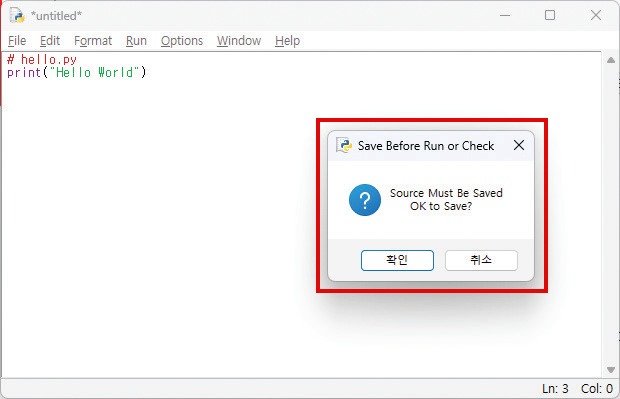
[확인]을 선택하면 [다른 이름으로 저장] 창이 나타난다. 로컬 디스크(C:)로 이동한 후 ‘doit’이라는 이름으로 디렉터리(폴더)를 생성하고 그 안에 hello.py라는 이름으로 파일을 저장하자. 에디터로 파이썬 프로그램을 작성한 후 저장할 때는 파일 이름의 확장자를 항상 .py로 해야 한다. .py는 파이썬 파일이라는 것을 알려 주는 확장자이다.
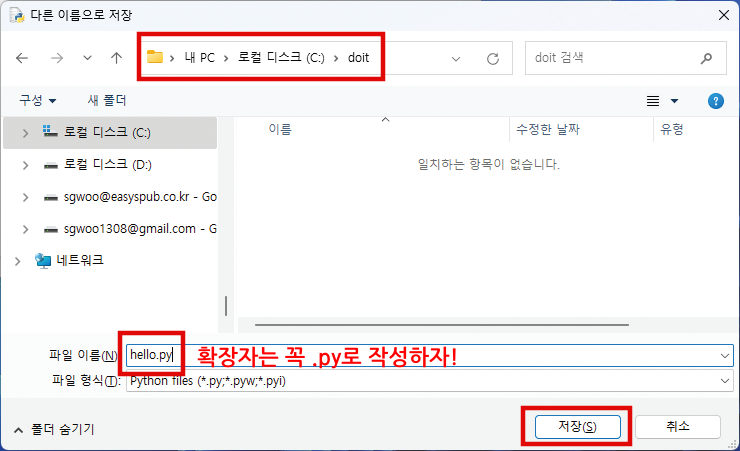
실습 경로를 간단히 하기 위해 C:\doit 디렉터리를 생성한 후 파일을 저장했다. C:\에 파일을 바로 저장하면 오류가 발생할 수 있으므로 꼭 C:\ 하위에 디렉터리를 생성한 후 그 안에 파일을 저장하자.
파일을 저장하면 hello.py 프로그램이 실행된다. 실행 결과는 다음과 같이 IDLE 셸 창에 표시된다.
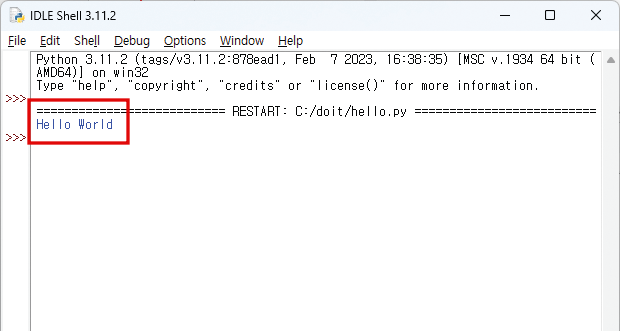
앞으로 간단한 예제는 파이썬 셸에 입력해 결과를 바로 확인하고 여러 줄을 한꺼번에 작성하거나 저장했다가 다시 사용할 프로그램은 IDLE 에디터에서 작성한다.
점프 투 파이썬파이썬 셸과 IDLE 에디터의 차이점앞으로 이 책은 파이썬 셸과 IDLE 에디터를 번갈아 가면서 예제를 작성한다. 이때 주의할 점이 1가지 있다. 다음 예제를 살펴보자.
>>> a = "python"
>>> print(a)
python
>>> print(1 + 1)
2
파이썬 셸의 경우, 위와 같이 변수 a와 표현식 1+1의 값을 확인하기 위해서 print 함수를 사용해도 되지만 다음처럼 print 함수 없이도 그 값을 확인할 수 있다.
>>> a = "python"
>>> a
'python'
>>> 1 + 1
2
이것은 표현식의 실행 결과를 출력하는 파이썬 셸 본래의 기능이기 때문이다. 하지만 IDLE 에디터를 사용할 경우에는 다음처럼 print 문을 반드시 사용해야 한다.
# editor.py
a = "python"
print(a)
print(1 + 1) # print 문을 사용해야 결괏값을 출력할 수 있다.
실행 결과:
python
2
명령 프롬프트 창에서 파이썬 프로그램 실행하기
이번에는 앞에서 IDLE 에디터로 작성한 hello.py 파일을 명령 프롬프트(command prompt) 창에서 실행해 보자. IDLE 에디터에서 F5를 눌러 실행할 수도 있지만, 실제 업무에서는 일반적으로 명령 프롬프트 창에서 파이썬 프로그램을 실행한다.
우리는 이미 다음과 같은 프로그램을 C:\doit 디렉터리에 ‘hello.py’라는 이름으로 저장했다.
# hello.py
print("Hello world")
hello.py 프로그램을 실행하기 위해 먼저 명령 프롬프트 창을 열어 보자. [윈도우 키 + R]을 누르면 다음과 같은 실행 창이 나타난다. 빈칸에 ‘cmd’를 입력하고 [확인]을 클릭하면 명령 프롬프트 창이 열린다.
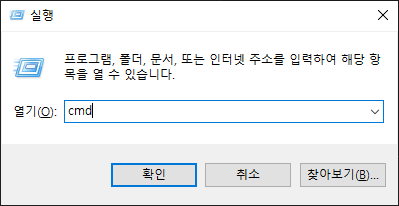
첫 번째 줄에는 다음과 같은 프롬프트가 나타나 있을 것이다. C:\Users\박응용에서 박응용은 필자의 컴퓨터 이름이다(물론 여러분의 명령 프롬프트는 여러분의 컴퓨터 이름으로 표시될 것이다).

C:\Users\박응용>
맥 사용자의 경우, 명령 프롬프트 창 대신 터미널을 사용하자.
이제 다음과 같이 프롬프트에서 cd c:\doit이라고 입력한다. cd(change directory) 명령어는 프롬프트를 바로 다음에 나오는 디렉터리로 옮긴다.
C:\Users\박응용> cd c:\doit
c:\doit>
c:\doit에서 역슬래시(\)는 [Enter] 바로 위에 있는 키(원화 표시 문자)로 입력한다.
프롬프트가 c:\doit>으로 바뀐 것을 확인할 수 있다. 이제 명령어 python과 실행할 프로그램 이름을 입력하면 파이썬 프로그램을 실행할 수 있다. 다음과 같이 입력해 hello.py 프로그램을 실행해 보자.
c:\doit> python hello.py
Hello World
위와 같이 hello.py 프로그램이 실행되는 것을 확인할 수 있다. 만약 결괏값이 위와 같지 않다면 hello.py 파일이 C:\doit 디렉터리에 존재하는지 다시 한번 살펴보자.
명령 프롬프트 창에서 예제를 실행한 화면은 다음과 같다.

추천하는 에디터
파이썬으로 실무 프로그램을 작성할 때는 앞에서 소개한 IDLE보다 많은 기능을 갖춘 에디터를 쓰는 것이 좋다. 추천할 만한 에디터를 소개한다.
이 책의 예제를 풀다가 에디터를 사용하여 프로그램을 작성해야 할 때는 파이썬 공부에 최적화된 IDLE을 사용하자. 여기서 소개하는 에디터는 파이썬 공부를 한 번 끝낸 후에 사용해 보기를 권장한다.
비주얼 스튜디오 코드
비주얼 스튜디오 코드(Visual studio code)는 파이참(Pycharm)과 더불어 프로그래머에게 가장 많은 사랑을 받는 파이썬의 대표적인 에디터이다. 비주얼 스튜디오 코드는 공식 다운로드 사이트(code.visualstudio.com)에서 내려받을 수 있다.

비주얼 스튜디오 코드는 파이썬 전용 에디터가 아니기 때문에 파이썬 외에도 여러 가지 언어를 지원한다. 따라서 비주얼 스튜디오 코드를 설치한 후 파이썬을 사용하기 위해 가장 먼저 해야 할 일은 파이썬 extension을 설치하는 것이다. 파이썬 extension은 비주얼 스튜디오 코드의 [Extensions] 메뉴에서 설치할 수 있다.
파이참
파이썬에 어느 정도 익숙해졌다면 파이참을 사용해 보기를 적극 추천한다. 파이참은 가장 유명한 파이썬 에디터 중 하나로, 코드를 작성할 때 자동 완성, 문법 체크 등 편리한 기능을 많이 제공한다. 파이참 공식 다운로드 사이트(www.jetbrains.com/pycharm/download)에서 내려받을 수 있다.
파이참은 파이썬 전용 에디터이므로 별도의 extension이나 플러그인을 설치할 필요가 없다.
[ 출처: 점프 투 파이썬-박응용 저 https://wikidocs.net/book/1 ]